مرکز کنترل گوشی، کلیدهایی فوری برای روشن کردن بلوتوث، وای فای، چراغقوه و همچنین کنترلهایی برای تغییر روشنایی، تغییر سطح صدا و ... را در اختیار شما قرار میدهد. بااینحال رابط کاربری گوشی و سیستمعامل آن، نقش مهمی در امکانات و شیوه دسترسی شما به مرکز کنترل گوشی دارد. اگر بهتازگی صاحب یکی از گوشیهای سامسونگ، ایفون یا شیائومی شدهاید و هنوز شیوه کار با کنترل سنتر آن آشنایی ندارید، تا انتهای این مطلب با ما همراه شوید. ما در ادامه به شما خواهیم گفت که چگونه میتوانید مرکز کنترل گوشی خود را راهاندازی کنید و چگونه ابزارهای بیشتری به آن اضافه کنید.
مرکز کنترل گوشی (کنترل سنتر) چیست؟

یکی از کاربردیترین قابلیتهای مرکز کنترل گوشی دسترسی آسان به بسیاری از ویژگیهای مورد استفادهتان است. این منو برخی از کاربردیترین ویژگیها و تنظیمات گوشی شما را در دسترس قرار میدهد تا بتوانید بهراحتی آنها را تغییر دهید.
- فعال یا غیرفعال کردن حالت هواپیما
- فعال یا غیرفعال کردن Wi-Fi، بلوتوث و داده تلفن همراه
- روشن کردن قابلیت چرخش خودکار
- دسترسی به فیلتر کردن نور آبی حالت شب
- کنترل صدا و پخش موسیقی
- کم یا زیاد کردن روشنایی نمایشگر
- روشن کردن چراغقوه
- میانبرهایی برای دسترسی به برنامههایی مانند دوربین، ماشینحساب و ساعت
همچنین بسته به مدل گوشی موبایل که دارید میتوانید تنظیمات و برنامههای موجود در منوی کنترل سنتر را خودتان تعیین کنید. در این صورت سلیقه شما مشخص میکند چه برنامه و تنظیماتی در مرکز کنترل گوشی شما نمایش داده شود.
مرکز کنترل سامسونگ
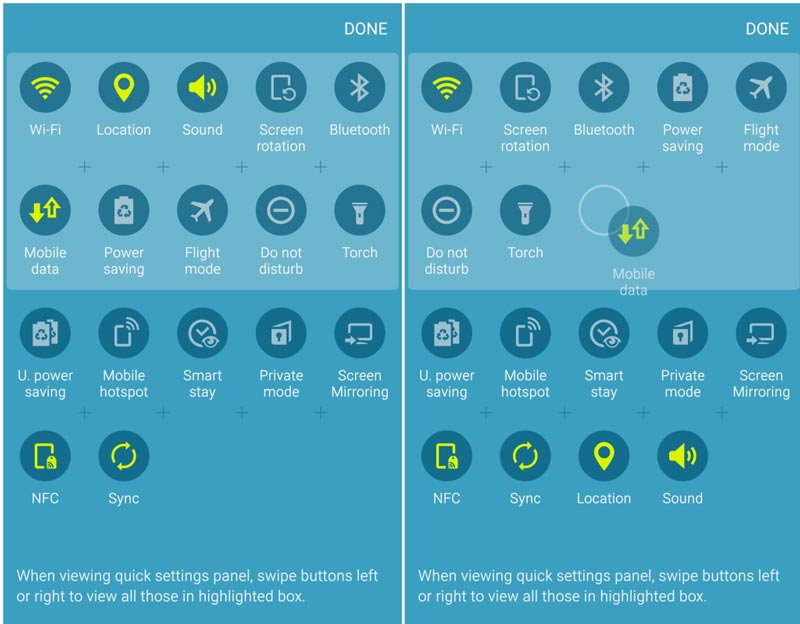
فرقی نمیکند صاحب گوشی قدرتمند Galaxy S22 Ultra سامسونگ باشید یا مدلهای میان رده آن، در هر گوشیای که Android 12 را اجرا میکند، منوی مفیدی وجود دارد که باید چند دقیقه برای سفارشیسازی آن، وقت بگذارید. مرکز کنترل سامسونگ که منوی تنظیمات سریع نامیده میشود، به شما امکان میدهد بهسرعت تنظیمات بلوتوث، آلارم، Wi-Fi و Do Not Disturb را تغییر دهید. درواقع مرکز کنترل گوشی در رابط کاربری سامسونگ، به شما امکان دسترسی فوری به برخی از ویژگیهای پراستفاده شما را میدهد.
تنها کاری که برای دسترسی به مرکز کنترل گوشی باید انجام دهید، کشیدن لبه بالایی صفحه گوشی به پایین است. در این منو، پنج دکمه را پشت سر هم خواهید دید. اگر دوباره انگشت خود را به پایین و طرفین بکشید، گزینههای بیشتری در دسترستان قرار میگیرد. در هر پنل تنظیمات سریع سامسونگ، 12 گزینه قرار دادهشده است که شما میتوانید آنها را تغییر دهید و مواردی که بیشتر استفاده میکنید را به صفحه اول منتقل کنید.
برای سفارشی کردن مرکز کنترل گوشی خود، پنل تنظیمات سریع را بازکنید، به آخرین صفحه بروید و روی دکمه افزودن (+) ضربه بزنید. اولین چیزی که خواهید دید یک مجموعه کاملاً جدید از برنامههای مختلف است. برنامههایی که فعال نیستند اما در صورت تمایل، میتوانید فعالشان کنید. همچنین بسته به مدل گوشیتان و برنامههایی که دانلود کردهاید، تعداد و نوع برنامههایی که در مرکز کنترل گوشی میبینید، ممکن است متفاوت باشد.
برای فعال کردن برنامههای موردنظر و پرکارتان در این پنل، باید دستتان را روی آنها قرار دهید و کمی نگهدارید. همچنین به همین روش میتوانید آنها را به صفحه اول بکشانید تا دم دستتان قرار بگیرند. درنهایت روی Done ضربه بزنید و تغییراتی که اعمال کردهاید را ذخیره کنید.
مرکز کنترل ایفون
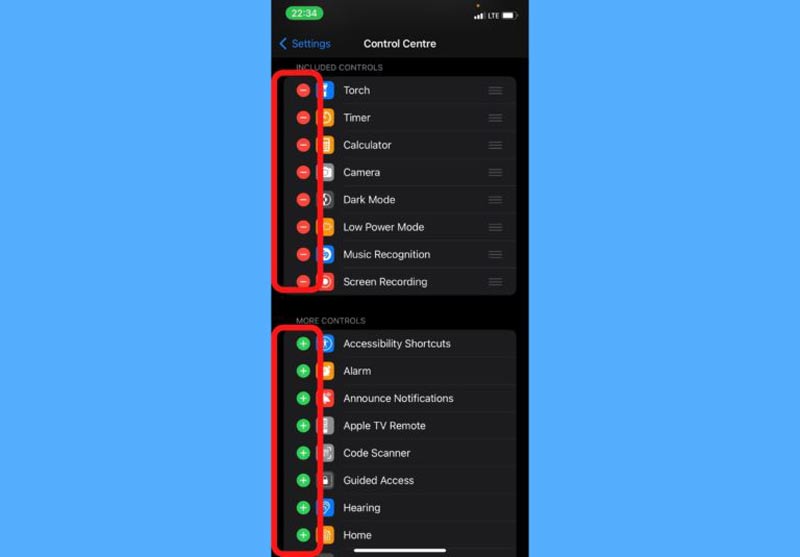
در سال 2017 اپل برای اولین بار، قابلیت ویرایش و سفارشیسازی مرکز کنترل گوشی را در آیفون، با iOS 11 معرفی کرد. مرکز کنترل گوشی در ای او اس، جایی است که امکان دسترسی سریع به برنامههای کاربردی شما را فراهم میکند. وقتی دست خود را از پایین صفحه گوشی به سمت بالا میکشید (مدلهای Touch ID)، یا دست خود را از گوشه بالا سمت راست به پایین میکشید (مدلهای Face ID)، به مرکز کنترل ایفون، دسترسی پیدا میکنید.
شما میتوانید این برنامهها را تغییر بدهید، آنهایی که میخواهید را اضافه و برنامههایی که به کارتان نمیآید را از کنترل سنتر خود حذف کنید. همچنین میتوانید ترتیب قرارگیری این برنامهها را طبق نیاز خود، تغییر دهید. برای افزودن یا سفارشی کردن برنامههای مرکز کنترل گوشی، مراحل زیر را دنبال کنید.
- به برنامه تنظیمات در آیفون خود بروید.
- Control Center (مرکز کنترل گوشی) را انتخاب کنید.
- در صفحه بازشده میتوانید لیست برنامههای مرکز کنترل گوشی خود و همچنین برنامههایی را که میتوانید اضافه کنید ببینید. برای افزودن یک برنامه، روی آیکون مثبت در کنار آن ضربه بزنید. برای حذف برنامه، روی آیکون منفی کنار آن ضربه بزنید.
همچنین شما میتوانید برنامههای کنترل سنتر را با نگهداشتن و کشیدن سه خط سمت راست آنها، کنید.
مرکز کنترل شیائومی
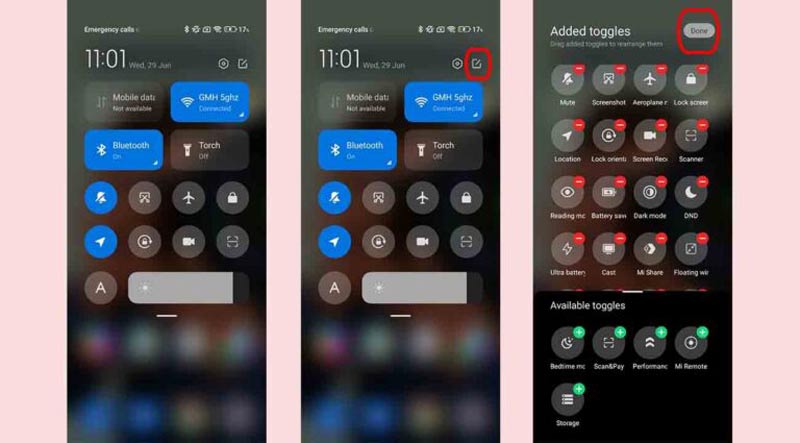
زمانی که از گوشی موبایل استفاده میکنیم، دسترسی سریع به یک سری از برنامهها، میتواند ما را از گشتن در گوشی، نجات دهد. مانند سایر برندها، مرکز کنترل گوشی در شیائومی هم، برای استفاده کارآمدتر و سریعتر از گوشی، راهاندازی شده است و چراغقوه، دوربین عکاسی، ماشینحساب، وای فای و برنامههای کاربردی دیگر را در خود جای داده است.
مرکز کنترل شیائومی ویژگیای بود که این شرکت به نسخه MIUI 12 خود اضافه کرد و طراحی شبیه به مرکز کنترل ایفون را طراحی نمود. بنابراین، اگر دست خود را از سمت راست بالای صفحه به پایین بکشید، مرکز کنترل گوشی شما ظاهر میشود. مرکز کنترل گوشی در رابط کاربری شیائومی، به شما اجازه میدهد سبک پنل اعلان خود را سفارشی کنید. بنابراین میتوانید سبک اعلان خود را از میان دو گزینه اندروید یا MIUI، انتخاب کنید. برای سفارشی کردن مرکز کنترل گوشی شیائومی، باید:
- به منوی تنظیمات بروید
- وارد بخش Notifications and Control Center شوید
- روی گزینه Notification bar کلیک کنید
- سبک موردنظر خود را انتخاب کنید: Android یا MIUI
برای انتخاب پنل موردعلاقه خود، بهتر است هر دو گزینه را امتحان کنید و گزینهای که به سلیقه شما نزدیکتر است را انتخاب کنید. همچنین شما میتوانید برنامههای کنترل سنتر را تغییر دهید و ترتیب آنها را بر اساس اولویتهای خود، تنظیم نمایید. برای انجام این کار:
- دست خود را بالای صفحه به پایین بکشید تا به مرکز کنترل گوشی خود دسترسی پیدا کنید
- بر روی نماد ویرایش واقع در گوشه سمت راست بالا کلیک کنید
- مانند آیفون، برای حذف برخی از برنامههای مرکز کنترل گوشی، کافی است روی علامت منفی کنار آنها ضربه بزنید. همچنین برای اضافه کردن برنامهای به این پنل، باید روی علامت مثبت کنار آنها، کلیک کنید.
- درنهایت برای ذخیره شدن تغییرات، بر روی دکمه گزینه Done کلیک کنید.
همچنین، میتوانید برنامههایی را که بیشتر از همه استفاده میکنید جابهجا کنید تا در دسترستر باشند. برای این کار فقط کافی است برنامه موردنظرتان را بکشید و در جای موردنظر قرار بدهید.
حرف آخر
در آخر باید بگوییم که اپهای گوناگون مرکز کنترل گوشی وجود دارد که شما میتوانید از اپ استور و پلی استور آنها را دانلود کنید. این برنامهها امکان مدیریت اعلانها و دسترسی سریع را به شما میدهند. این نکته را هم در نظر داشته باشید که اگر برنامههای کنترل سنتر خود را تغییر دادید و از شکل جدید آنها ناراضی بودید، بهراحتی با ریست کردن، تنظیمات مرکز کنترل گوشی، به حالت اول خود برمیگردد.
منبع: makeuseof

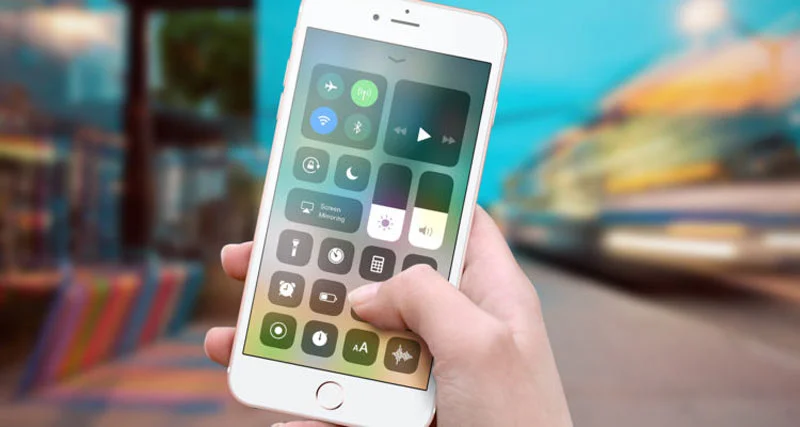




دیدگاههای بازدیدکنندگان
سیاوش خدایاری
845 روز پیشبسیارعالی. دستتون درد نکنه
تیم تولید محتوا
845 روز پیشسپاس از همراهی شما سیاوش عزیز.